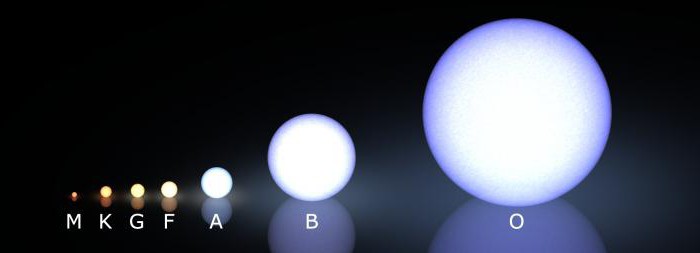Ганттов графикон је један од најпопуларнијих алата за визуелно илустровање распореда у управљању пројектима.
Шта је то?
Гантов графикон служи за илустрацијуразличите фазе рада у области малих и средњих предузећа. Визуелно, то је једноставан скуп пруга који се састоји од две главне осе: кућишта и времена. Сваком временском интервалу додељује се одређени задатак који мора да се заврши.
На дијаграму, поред главних блокова,постоји посебна додатна колона која приказује проценат обављеног посла. Посебне ознаке - прекретнице - користе се за истицање два или више задатака и демонстрацију редоследа њихове имплементације.
Гантов графикон је нека врста стандарда у области управљања пројектима, јер уз његову помоћ постаје могуће визуелно приказати структуру имплементације свих фаза пројекта.

Чему служи Гантов графикон?
С обзиром на то да је већина људивизуелни приказ, дијаграм омогућава да се реши један од главних задатака и покаже запосленима на чему треба радити, која средства користити у процесу и којом брзином обављати одређене задатке. Све информације су представљене у компримованом облику, без употребе збуњујућих табела и велике количине текста. Истовремено, суштина је јасна и разумљива свима, без изузетка, учесницима пројекта.
Коришћење дијаграма у великој мери поједностављује управљање малим пројектима и омогућава да се активности запослених увек држе под контролом.
Историја појављивања првог графикона
Први формат графикона је развијен итестирао Хенри Л. Гант почетком 20. века. Научник је ангажован да управља изградњом бродова за употребу у Првом светском рату. Посебан распоред омогућио му је да координира рад неколико инжењера, контролишући извршавање задатака на време. Гант је започео директно тако што је навео све потребне задатке и планирао их у складу са расположивим ресурсима.
Демонстрација зависности била је важан корак.неке задатке од других. Осим тога, Гант је за сваку особу одредио временски период током којег је морала да заврши одређену врсту активности, назначио ко ће и који задатак извршити, узимајући у обзир време предвиђено за пројекат.
Гантограми се граде помоћу вертикалне оси за представљање различитих задатака и хоризонталне оси за представљање времена.
Гантов графикон у савременом свету
Ова метода планирања не губи на значају.и у наше дане, јер вам омогућава графички приказ плана производње, поједностављује праћење напретка у имплементацији задатака. Гантов графикон постао је толико моћно аналитичко оруђе да готово 100 година није претрпео никакве промене. Тек деведесетих година прошлог века, како би се детаљније описали односи, у њега су уведене комуникационе линије између различитих задатака:
- „Финисх -старт“ - акција Б не може започети пре краја акције А;
- “Старт -финисх” - акција Б не може да почне док не почне акција А;
- "Старт -старт" - акција Б ће почети не раније од акције А;
- „Заврши -заврши“ - акција Б не сме да се заврши пре акције А.
Постоје докази да се Ганттов графикон користио кадаизградња таквих гигантских инжењерских структура као што је Хооверова брана (Лас Вегас, 1939) и систем аутопута Еисенховер (који уједињује већину великих америчких градова).
Упутства: како да направите Гантов графикон у 5 корака?
Затим ћемо погледати правила за конструисање Гантовог графикона и покушати да га створимо сами у процесору табеле Мицрософт Екцел.
Корак 1. Прикупите податке
Да бисмо направили графикон, потребни су нам следећи подаци:
- координате свих скупова података (од којих свака колона треба да почне);
- назив сваке фазе;
- трајање сваке фазе.
Ради практичности, уносимо их одмах у одговарајућа поља табеле. Након што смо унијели све потребне податке, можете приступити креирању самог дијаграма.
Важно: уверите се да су сви формати података тачно наведени: ово се посебно односи на датуме.

Корак 2. Формирање изгледа
Дакле, знамо сврху планирања и кључподатке на основу којих ћемо изградити графикон. Сада у прозору табеларног процесора морамо да одемо у одељак „Уметни -> графикон“, а затим кликните на ставку „Правило“. Не треба нам уобичајен, већ са акумулацијом, јер само он обезбеђује други ред података, који ће у нашем случају бити главни.

Корак 3. Избришите све непотребно
Да бисте то урадили, у програмуобезбеђени су посебни алати. На дијаграму који се појави на екрану потребно је да задржите курсор миша изнад плаве траке, кликните десним тастером миша на њу и из приказаног менија изаберете „Форматирање серије података“. Биће означен прозор у којем морамо да одемо до ставке „Попуни“ и изаберемо ставку „Без попуне“. Након тога, дијаграм ће изгледати овако:

Корак 4. Завршни додири
Пошто су подразумевано сви подаци у нашем графиконусу поређани од дна до врха, мораћемо то мало изменити. Да бисмо то урадили, кликните десним тастером миша на осу категорије (ону поред које имамо листу задатака), идите на прозор „Формат оси“. Одмах се отвара картица која нам је потребна - „Параметри осе“. Означите поље поред Обрнути редослед категорија. Заправо, Ганттов графикон је већ спреман, остало је само неколико корисних ситница.
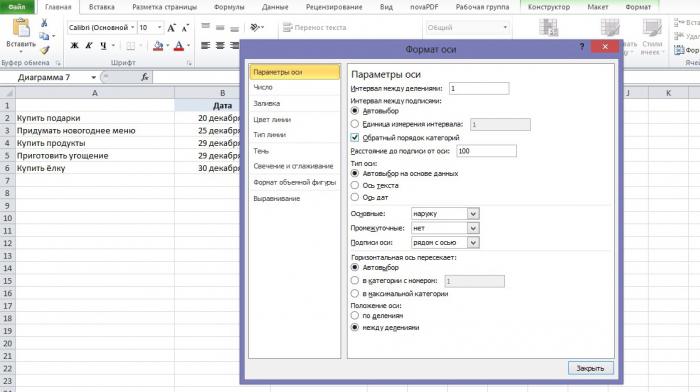
Корак 5. Форматирање
Дакле, настављамо да радимо по распореду. Као што видите, и даље изгледа ружно, а сада ћемо то поправити помоћу самог процесор табеле:
- Растегните дијаграм до жељене величине помоћу стрелице у горњем десном углу.
- Одаберите све датуме на плочи, кликните на подручједесним тастером миша и идите на „Обликовање ћелија-> Број“. Овај одељак представља главне формате бројева са којима радимо. Да бисте спречили да се натписи преклапају, саветујемо вам да изаберете краћу опцију снимања. Затим поново кликните десним тастером миша на осу са датумима на графикону, изаберите „Формат оси -> Број“ и ставите квачицу поред ставке „Веза до извора“.
- Одаберите легенду (ознаке "Датум" и "Трајање" са десне стране) и притисните дугме Избриши на тастатури.
- Отворите „Акис Формат -> Оптионс“ ипоставили смо минималне и максималне вредности (ставили смо 15. децембра, пошто је ово понедељак и 3. јануар). Овде можемо поставити цену главних одељења (ово је згодно ако ће, на пример, рад на пројекту трајати неколико недеља или месеци). У нашем случају, погодније је оставити подразумевану вредност (2.0).

Још мало експериментисања са форматирањем - итакву лепоту на крају добијамо. Пред вама је готов Гантов графикон. Пример који смо навели је, наравно, врло једноставан - међутим, ово је довољно да се разуме суштина ове методе планирања и визуелно прикаже процес извршавања одређених задатака.

Други софтвер за графиконе
Наравно, постоји много других, напреднијих програма који олакшавају управљање пројектима. Гантов графикон било које сложености може се лако направити помоћу апликација као што су:
- СцхедРолл;
- Гантт Десигнер;
- Миндјет ЈЦВГантт Про;
- Мицрософт Пројецт и многи други.
Осим тога, постоји низ онлине услуга којекоји својим корисницима пружају могућност не само да планирају своје послове, већ и да путем е-поште примају редовне извештаје, обавештења о тренутном статусу задатака. Међутим, не може се порећи да је угрожена повјерљивост података похрањених на мрежи, а стационарни софтвер инсталиран директно на рачунару корисника по правилу има много ширу функционалност и поузданији је у раду.
Предности и недостаци методе
На крају, вреди детаљно размотрити главне предности и недостатке описане методе планирања и управљања.
Главна предност је несумњивографички приказ материјала. По правилу, пословним људима је угодно радити са Ганттовим графиконима - свиђа им се могућност да јасно идентификују и оцртају фазе рада на пројекту. Приказујући задатке у облику трака различитих боја, сви чланови тима могу дословно на први поглед дефинисати своје задатке.
Такође треба напоменути да су Гантови графиконипредстављају одличан алат за презентацију који може показати кључне приоритете пројекта. Односно, чим вође распореде и дистрибуирају сваки од расположивих ресурса, тим одмах зна за то и следи даља упутства. Ово својство Гантовог графикона изузетно је корисно за више менаџере - користећи га, много је лакше припремити детаљан, сажет извештај о статусу различитих пројеката.
Међутим, као и свака друга методапланирање, Ганттов графикон има своје недостатке. Један од њих је зависност од задатака. Често, у процесу представљања пројеката, менаџери морају показати који су од ових задатака међусобно повезани. Али, нажалост, сам формат графикона то не дозвољава. Да би заобишли ово ограничење, менаџери прибегавају разним триковима: на пример, графикону додају посебне вертикалне линије које показују кључне зависности. Међутим, ово је само привремено рјешење, које не може у потпуности пренијети информације.
Још један недостатак Гантових табела је њиховнефлексибилност. Данас пројекти нису статични - стално пролазе кроз неке промене, смене, које је једноставно немогуће узети у обзир у дијаграму. Пре него што почну да граде графикон, менаџери морају све израчунати до најситнијих детаља, јер при најмањој промени процене потребно је да прецртате цео дијаграм од почетка. А то је да не спомињемо чињеницу да такође недостаје способност да се илуструје неколико различитих начина планирања у једном потезу.
Без обзира зашто вам је потребноГантов графикон, програм (чак и најнапреднији) неће моћи да прикаже значај и интензитет ресурса одређених дела, њихову суштину. Због тога се ретко користи за посебно велике пројекте.
Међутим, немогуће је то порећи уУ пракси управљања пројектима ова метода је изузетно честа - за више од једног века њене употребе људи су имали прилику да се увере у њену ефикасност и високу ефикасност.